Steam エラー 4008 – 意味と修正方法

Warhammer 40,000: Darktideをプレイしようとした際、サーバーへの参加に失敗するエラーコード4008を修正する方法を見つけ、このエラーが発生する理由を学びましょう。

ここでは、Steamで払い戻しを受ける方法を説明します。
Steamを提供するAAAとインディーズの約30,000のゲームが、ゲーマーにとって7番目の天国であることが判明しました。Steamでは、オンラインゲームをプレイしたり、PCゲームを手頃な価格で購入したりできます。これは驚くべきことですが、決してプレイしないゲームを購入することになった場合、事態は悪化します。
あなたも同じ状況で立ち往生していて、Steamで気に入らない、またはお金の価値がないゲームを購入した場合は、Steamで払い戻しを受けることができます。さらに、Steamで入手できる最高のゲームのリストを確認できます。
Steamでゲームの払い戻しを受ける方法については、この完全な記事をお読みください。
また、Steamの最良の代替手段を知ることができます。
Steamの返金ポリシーとは何ですか?
Steamでゲームを返品して払い戻しを受けるには、2つの条件を満たす必要があります。
1.払い戻しは、購入日から14日以内にリクエストする必要があります。
2.返却したいSteamゲームは2時間以内にプレイする必要があります。
上記の条件が満たされると、Steamでゲームの払い戻しを受けることができます。
Steamでゲームを返金する方法は?
手順に従ってSteamゲームに戻り、Steamからお金を取り戻します。
1.訪問steampowered.com。
2. SteamIDを使用してSteamアカウントにログインします。
3.購入品を探します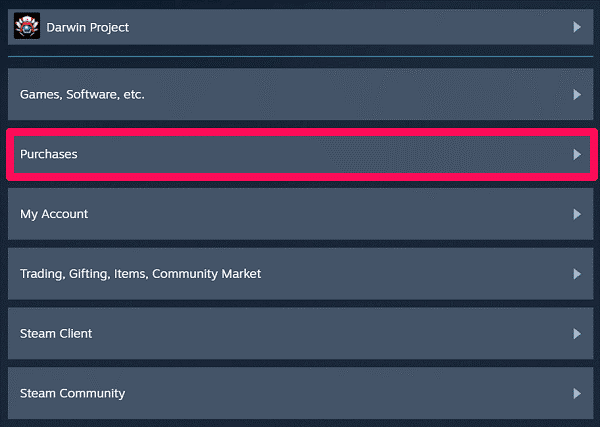
4.払い戻しを希望するSteamゲームを選択します。
(注:払い戻しが必要なゲームが購入にリストされていない場合は、購入が古く、払い戻しの対象ではない可能性があります。)
5.次に、払い戻しの理由を選択します
6. [払い戻しをリクエストします]を選択します。
7.フォームに記入し、[リクエストの送信]をクリックします。(注:ドロップダウンメニューからSteamの払い戻しを受け取る場所を選択できます。)
それでおしまい。払い戻しリクエストの送信に関する確認メールが届きます。
Steamの払い戻しにはどのくらい時間がかかりますか?
Steamでのゲームの払い戻しリクエストが承認されると、1日以内に払い戻しが行われます。ただし、国際的な支払い方法を使用して支払いを行った場合、払い戻しプロセスに時間がかかる場合があります。
Steamでの払い戻しのリクエストに制限はありますか?
いいえ、制限はありません。ただし、払い戻しポリシーを悪用しようとすると、Steamがブロックする可能性があり、今後の払い戻しリクエストを行うことができなくなります。
Steamでギフトの払い戻しを受ける方法は?
Steamでギフトを返金するには、最初に受取人がギフトを利用したかどうかを確認する必要があります。ギフトが引き換えられていない場合は、購入日から14日以内に払い戻しをリクエストできます。説明したのと同じ手順に従って、Steamでゲームを返金します。
ただし、ゲームが引き換えられた場合でも、心配する必要はありません。払い戻しをリクエストすることはできます。購入は14日以内に行われ、2時間の制限が満たされている必要があることを覚えておいてください。最も重要なことは、受信者がSteamゲームの復帰を開始する必要があることです。
14日が経過した場合、または2時間の制限でゲームに参加しなかった場合、Steamの払い戻しを受けることはできますか?
2つの条件のいずれかが満たされない場合、払い戻しを受けることはできません。これは、購入が14日以上経過していないか、2時間の制限に達している必要があることを意味します。それがない場合、返金はありません。ただし、それでも試してみたい場合は。メールを送信し、Steamの払い戻しをリクエストしてください。このアプリケーションはVALVEの従業員によってレビューされ、彼らが納得した場合は、Steamの払い戻しを受ける可能性があります。
購入したゲームが発売されているのを見たところ、差額の払い戻しを受けるにはどうすればよいですか?
残念ながら、金額の変動に対してSteamの払い戻しをリクエストする方法はありません。ただし、それでも払い戻しを希望する場合は、払い戻しリクエストを送信して、割引価格でゲームを購入することができます。購入が14日を超えていないこと、または2日の制限が満たされていることを確認してください。
以上です!上記の手順を使用して、購入したVALVEゲームの払い戻しを受けることができることを願っています。FAQは、Steamでゲームを返品し、制限時間内に同じものの払い戻しを受ける方法を理解するのにも役立ちます。ご意見をお聞かせください。コメントセクションでフィードバックをお寄せください。
Warhammer 40,000: Darktideをプレイしようとした際、サーバーへの参加に失敗するエラーコード4008を修正する方法を見つけ、このエラーが発生する理由を学びましょう。
PC 上でゲーム バーに「Windows デスクトップではゲーム機能を利用できません」というエラーが表示され続ける場合は、次のヒントを試して問題を解決してください。
PS5での3Dオーディオ設定方法、臨場感あふれるゲーム体験を推奨。
このガイドでは、ゲーム中に2台のモニター間でマウスを移動するために有効にする必要がある設定を詳しく説明します。
Razer Synapse 3.0を使って、キーボードのキーに二次機能を設定する方法を学び、作業効率を向上させましょう。
Xbox リモート プレイを有効にするための基本要件やトラブルシューティング手順を確認し、スムーズなゲームプレイを楽しむための11の修正方法を紹介します。
ゲーム機を購入せずにPCでXbox360ゲームを楽しむ完全ガイド。エミュレーターを使用して簡単にプレイできます。
Xbox 起動音を無効にするには、[設定] > [一般] > [音量とオーディオ出力] > [追加オプション] を開き、[起動音をミュート] をオンにして無効にします。
PS Remote Play を使用すると、PS5 コントローラーを使ってPCでPlayStationゲームをプレイできます。ゲームプラットフォームでDualSenseコントローラーをサポート。
Steamには、想像を絶するあらゆるジャンルを網羅する50,000以上のビデオゲームが用意されていますが、中には見せたくないゲームもあります。この記事では、Steamでゲームを非表示にする方法を詳しく説明します。








